Suche in PDF mit UPDF für Android
UPDF verfügt über eine intuitive und benutzerfreundliche Oberfläche, die die Bedienung vereinfacht. Ein wichtiges Feature von UPDF für Android ist die Suchfunktion. Mit dieser Funktion können Nutzer effizient nach Schlüsselwörtern, Phrasen und spezifischen Inhalten in PDF-Dateien suchen und so schnell und präzise auf Informationen zugreifen. Entdecken Sie die leistungsstarken Suchfunktionen der UPDF-Software und optimieren Sie Ihre PDF-Dokumentensuche auf Android.
Hier sind die Schritte, die Sie bei der Verwendung dieser Funktion befolgen sollten:
- Öffnen Sie die PDF-Datei, in der Sie nach einem Wort oder einer Phrase suchen möchten.
- Tippen Sie in der oberen Symbolleiste auf das Menüsymbol und anschließend auf das Symbol „Suchen“. Geben Sie dann den Namen des Wortes oder der Phrase ein, die Sie in Ihrer PDF-Datei suchen möchten. Sie können auch auf das Filtersymbol in der oberen rechten Ecke klicken, um für Ihre Suche „Nur ganzes Wort“ oder „Groß-/Kleinschreibung beachten“ auszuwählen.
- Drücken Sie die Suchtaste oder die Eingabetaste auf Ihrer Tastatur.
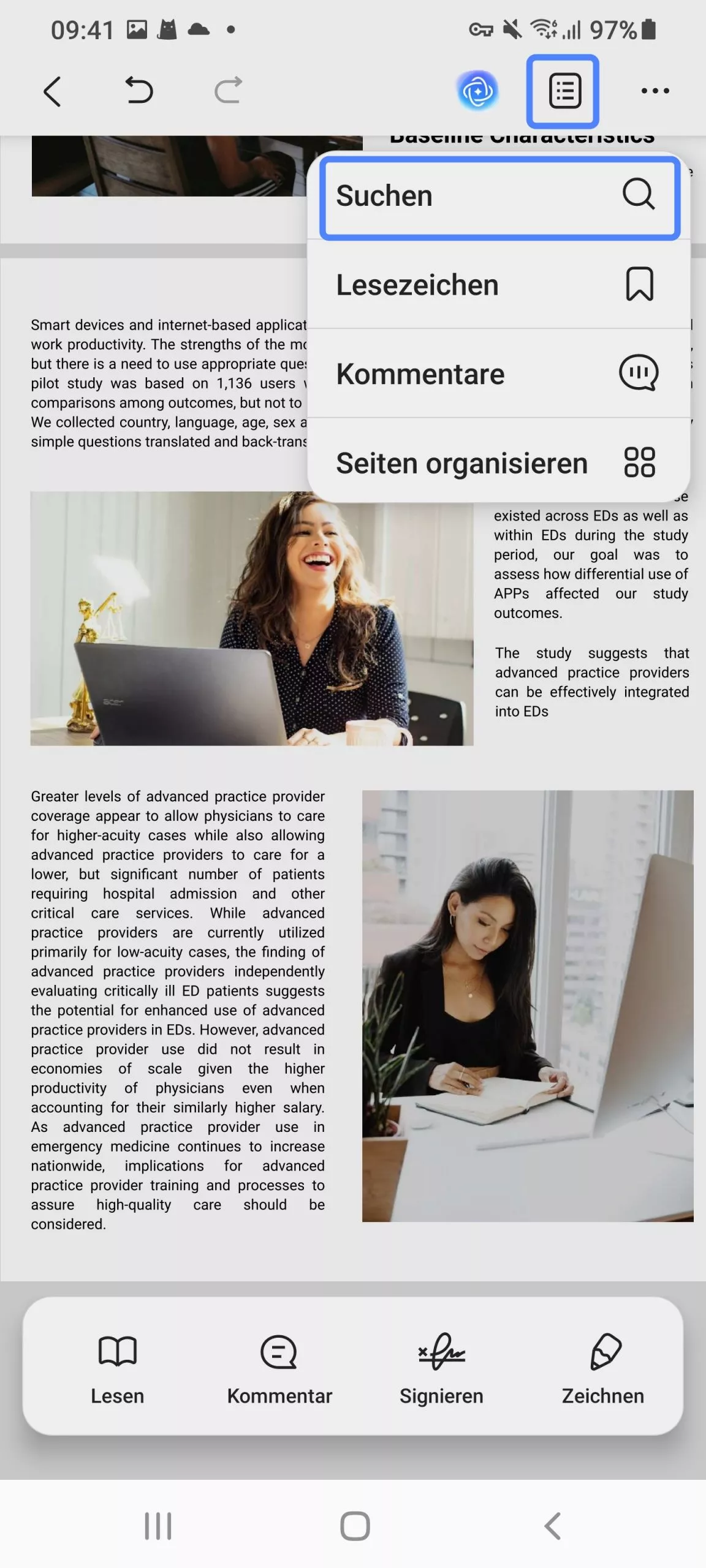
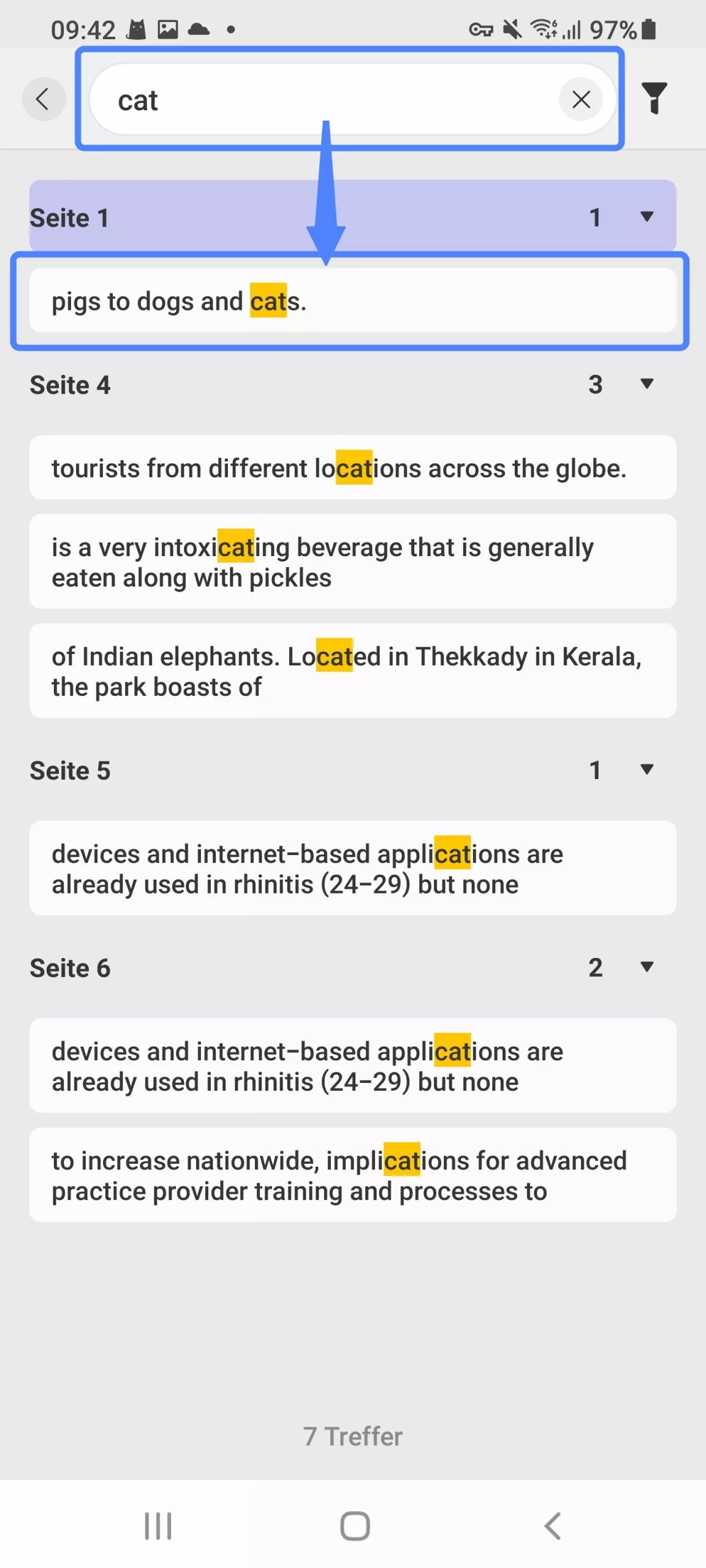
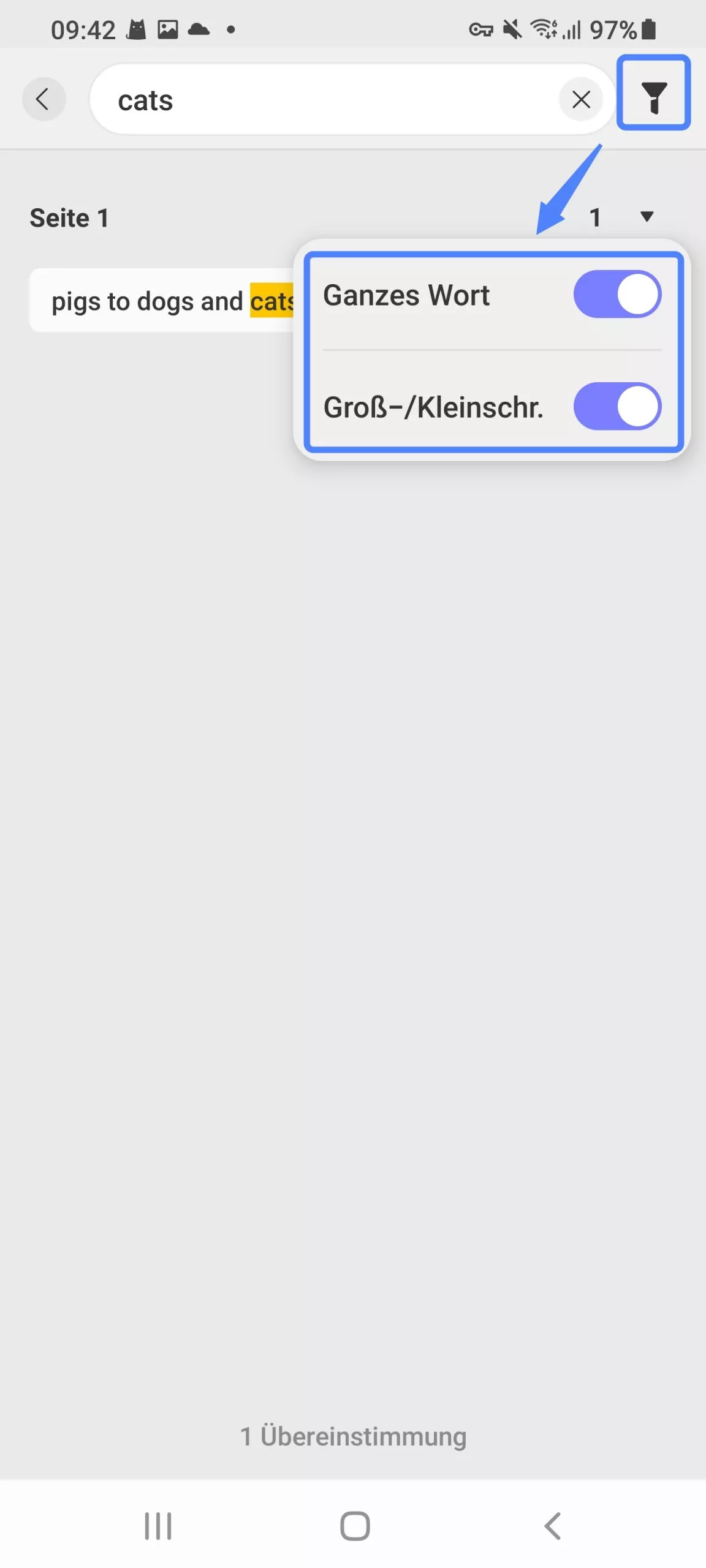
- Wenn die Wörter in Ihrem Dokument enthalten sind, werden sie auf dem Ergebnisbildschirm angezeigt. Tippen Sie auf das Ergebnis, um die Wörter in der PDF-Datei anzuzeigen.
- Verwenden Sie die Pfeiltasten nach rechts und links, um von einem Wort zum anderen zu gelangen.
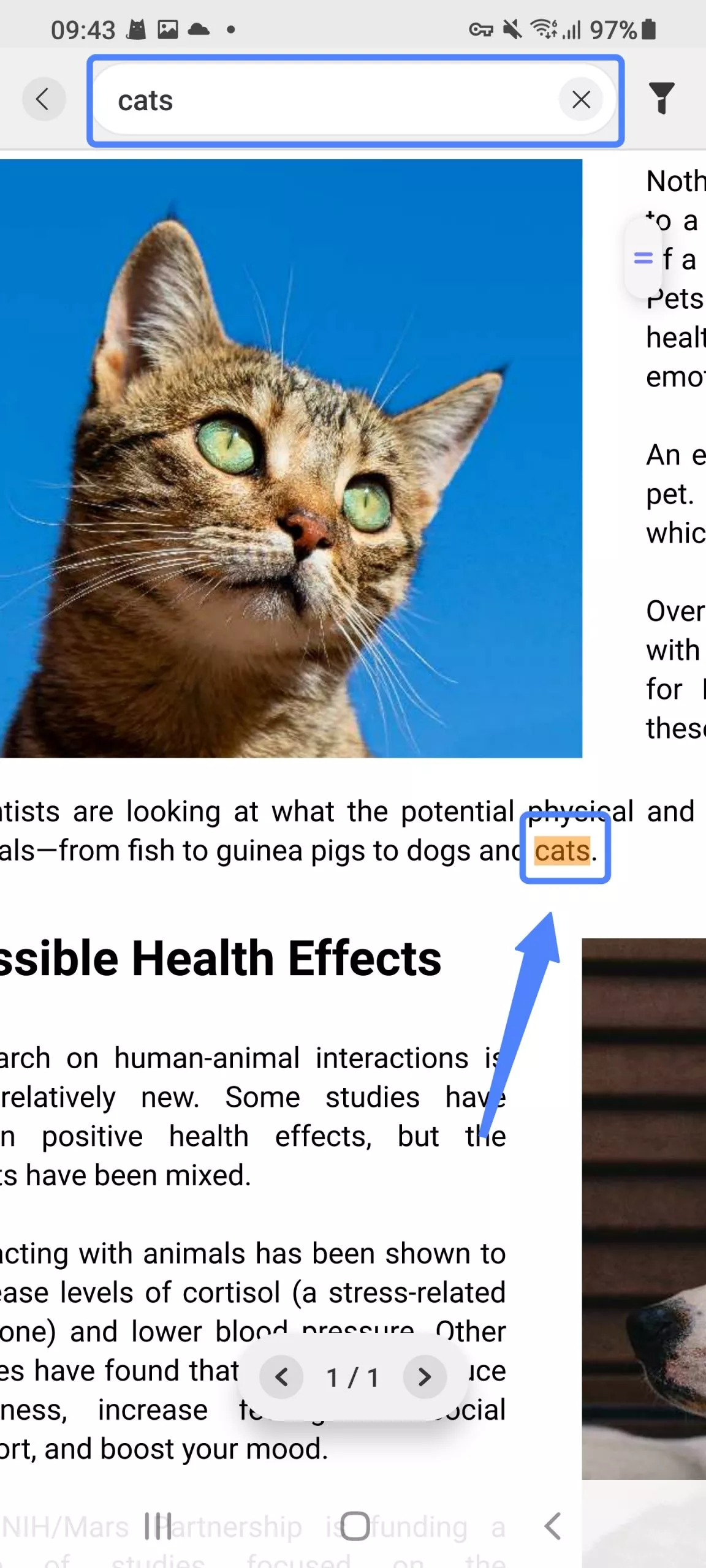
 UPDF
UPDF
 UPDF für Windows
UPDF für Windows UPDF für Mac
UPDF für Mac UPDF für iPhone/iPad
UPDF für iPhone/iPad UPDF für Android
UPDF für Android UPDF AI Online
UPDF AI Online UPDF Sign
UPDF Sign PDF bearbeiten
PDF bearbeiten PDF kommentieren
PDF kommentieren PDF erstellen
PDF erstellen PDF-Formular
PDF-Formular Links bearbeiten
Links bearbeiten PDF konvertieren
PDF konvertieren OCR
OCR PDF in Word
PDF in Word PDF in Bild
PDF in Bild PDF in Excel
PDF in Excel PDF organisieren
PDF organisieren PDFs zusammenführen
PDFs zusammenführen PDF teilen
PDF teilen PDF zuschneiden
PDF zuschneiden PDF drehen
PDF drehen PDF schützen
PDF schützen PDF signieren
PDF signieren PDF schwärzen
PDF schwärzen PDF bereinigen
PDF bereinigen Sicherheit entfernen
Sicherheit entfernen PDF lesen
PDF lesen UPDF Cloud
UPDF Cloud PDF komprimieren
PDF komprimieren PDF drucken
PDF drucken Stapelverarbeitung
Stapelverarbeitung Über UPDF AI
Über UPDF AI UPDF AI Lösungen
UPDF AI Lösungen KI-Benutzerhandbuch
KI-Benutzerhandbuch FAQ zu UPDF AI
FAQ zu UPDF AI PDF zusammenfassen
PDF zusammenfassen PDF übersetzen
PDF übersetzen Chatten mit PDF
Chatten mit PDF Chatten mit AI
Chatten mit AI Chatten mit Bild
Chatten mit Bild PDF zu Mindmap
PDF zu Mindmap PDF erklären
PDF erklären Wissenschaftliche Forschung
Wissenschaftliche Forschung Papersuche
Papersuche KI-Korrektor
KI-Korrektor KI-Schreiber
KI-Schreiber KI-Hausaufgabenhelfer
KI-Hausaufgabenhelfer KI-Quiz-Generator
KI-Quiz-Generator KI-Mathelöser
KI-Mathelöser PDF in Word
PDF in Word PDF in Excel
PDF in Excel PDF in PowerPoint
PDF in PowerPoint Tutorials
Tutorials UPDF Tipps
UPDF Tipps FAQs
FAQs UPDF Bewertungen
UPDF Bewertungen Downloadcenter
Downloadcenter Blog
Blog Newsroom
Newsroom Technische Daten
Technische Daten Updates
Updates UPDF vs. Adobe Acrobat
UPDF vs. Adobe Acrobat UPDF vs. Foxit
UPDF vs. Foxit UPDF vs. PDF Expert
UPDF vs. PDF Expert